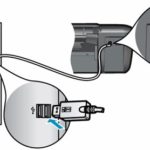Ako nastaviť skener
 Skener je nepostrádateľnou súčasťou vybavenia pri práci s tlačenými dokumentmi na počítači. Prevádza informácie z tlačených médií do elektronickej podoby. V súčasnosti nájdete na pultoch obchodov obrovskú škálu tohto vybavenia. Ak chcete zabezpečiť kvalitnú prácu a rýchle skenovanie, musíte si kúpiť dobrý model. Pri výbere by ste mali venovať pozornosť výrobcovi, materiálom použitým na výrobu, ako aj nastaveniam systému.
Skener je nepostrádateľnou súčasťou vybavenia pri práci s tlačenými dokumentmi na počítači. Prevádza informácie z tlačených médií do elektronickej podoby. V súčasnosti nájdete na pultoch obchodov obrovskú škálu tohto vybavenia. Ak chcete zabezpečiť kvalitnú prácu a rýchle skenovanie, musíte si kúpiť dobrý model. Pri výbere by ste mali venovať pozornosť výrobcovi, materiálom použitým na výrobu, ako aj nastaveniam systému.
Ak kupujete toto zariadenie prvýkrát, môžu sa vyskytnúť problémy s pripojením systému. Aby ste pochopili proces pripojenia k počítaču a zistili možnosti nastavenia základných parametrov, odporúčame prečítať si návod na použitie alebo použiť pokyny. Pre pohodlie vám ponúkame podrobný plán pripojenia a nastavenia vášho zariadenia sami.
Ako správne nakonfigurovať skener?
 Tento článok bude užitočný pre začiatočníkov a skúsených používateľov počítačov. Aby celý systém fungoval konzistentne a plnil svoje funkcie naplno, musí byť správne zapnutý a nastavený. Ak chcete vykonať nastavenia skenera, musíte vykonať nasledujúce manipulácie:
Tento článok bude užitočný pre začiatočníkov a skúsených používateľov počítačov. Aby celý systém fungoval konzistentne a plnil svoje funkcie naplno, musí byť správne zapnutý a nastavený. Ak chcete vykonať nastavenia skenera, musíte vykonať nasledujúce manipulácie:
- Otvorte ponuku pomocou tlačidla „Štart“, prejdite na „zariadenia“, vyberte časť „skenery a fotoaparáty“ a v navrhovanom zozname nájdite zariadenie pripojené k počítaču.Môžete tiež použiť vyhľadávací panel a zadať do neho názov zariadenia.
- Potom vyberte zariadenie, ktoré vás zaujíma, kliknite naň a potom prejdite na „skenovať profily“.
- V dialógovom okne, ktoré sa otvorí, nájdite tlačidlo „upraviť“.
- Upravte všetky potrebné nastavenia na zlepšenie skenovania. Kvalita závisí hlavne od rozlíšenia a vnímania farieb.
- Uložte všetky vykonané zmeny, zatvorte nepotrebné karty a dialógové okná. Skúste skontrolovať kvalitu práce, naskenujte niekoľko listov s rôznymi farbami.
DÔLEŽITÉ: Rozlíšenie sa vzťahuje na počet pixelov na obrazovke. Čím vyššie rozlíšenie, tým lepší a bohatší je obraz naskenovaného súboru.
Pomocou tejto metódy môžete vybrať charakteristiky, ktoré sú najvhodnejšie pre zakúpené zariadenie. V prípade potreby sa dajú jednoducho zmeniť a nakonfigurovať pre iný počítač.
Predvolené nastavenia
Ak počas práce náhodou stratíte nastavenia alebo sa na zariadení zobrazuje obraz nízkej kvality, môžete sa vrátiť k továrenským nastaveniam. Tieto nastavenia sa zvyčajne nazývajú predvolené nastavenia. Sú nastavené v štandardnom prevádzkovom režime na akomkoľvek zariadení a sú prispôsobené pre priemerný výkon zariadenia.
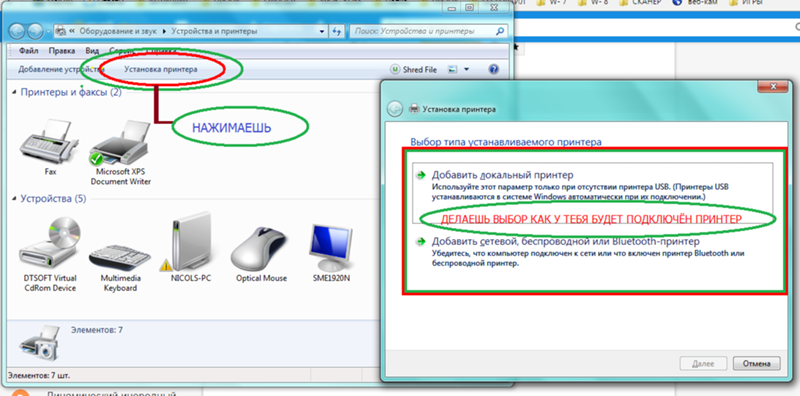 Ak ste spokojní s kvalitou elektronických kópií, ktoré dostávate, môžete všetko ponechať nezmenené, najčastejšie však potrebujete zmeniť nastavenia. To je možné vykonať vykonaním všetkých krokov popísaných vyššie.
Ak ste spokojní s kvalitou elektronických kópií, ktoré dostávate, môžete všetko ponechať nezmenené, najčastejšie však potrebujete zmeniť nastavenia. To je možné vykonať vykonaním všetkých krokov popísaných vyššie.
Ak sa chcete vrátiť k pôvodným špecifikovaným charakteristikám, prejdite na ovládací panel a nájdite požadované zariadenie. Vyberte zo zoznamu možností „nastavenia“ a zmeny parametrov. Kliknite na tlačidlo s nápisom „obnoviť výrobné nastavenia“ alebo „predvolené“.Po uložení zmien zatvorte karty a reštartujte počítač.
DÔLEŽITÉ: Spôsob obnovenia továrenských nastavení sa môže pri niektorých modeloch líšiť. Spôsob nastavenia si prečítajte v návode na obsluhu zariadenia.
Ako pripojiť skener k počítaču?
 Pred nastavením zariadenia musí byť správne pripojené a synchronizované. Zvyčajne tento proces nie je náročný a netrvá veľa času. Ale keď ho zapnete prvýkrát, začiatočníci môžu mať otázky. Pokyny, ktoré sú súčasťou zakúpeného vybavenia, vám ich pomôžu vyriešiť. Ak tam nie je, alebo ste ho stratili, odporúčame prečítať si plán popísaný nižšie:
Pred nastavením zariadenia musí byť správne pripojené a synchronizované. Zvyčajne tento proces nie je náročný a netrvá veľa času. Ale keď ho zapnete prvýkrát, začiatočníci môžu mať otázky. Pokyny, ktoré sú súčasťou zakúpeného vybavenia, vám ich pomôžu vyriešiť. Ak tam nie je, alebo ste ho stratili, odporúčame prečítať si plán popísaný nižšie:
- Zapojte skener a stlačte tlačidlo Štart. V niektorých verziách počítač sám rozpozná zariadenie.
- Ak táto možnosť nie je dostupná, systém napíše upozornenie o pripojení nového zariadenia. Ďalej musíte postupovať podľa pokynov na obrazovke.
- Nainštalujte ovládače pre párovanie zariadení. Súprava by mala obsahovať špeciálny inštalačný disk s programom.
- Nájdite časť „skenery a fotoaparáty“ na paneli zariadenia. Pridajte vybavenie kliknutím na príslušné tlačidlo.
- Otvorte sprievodcu inštaláciou a postupujte podľa pokynov na obrazovke. Súhlaste s podmienkami licenčnej zmluvy a počkajte, kým sa systém úplne nespustí.